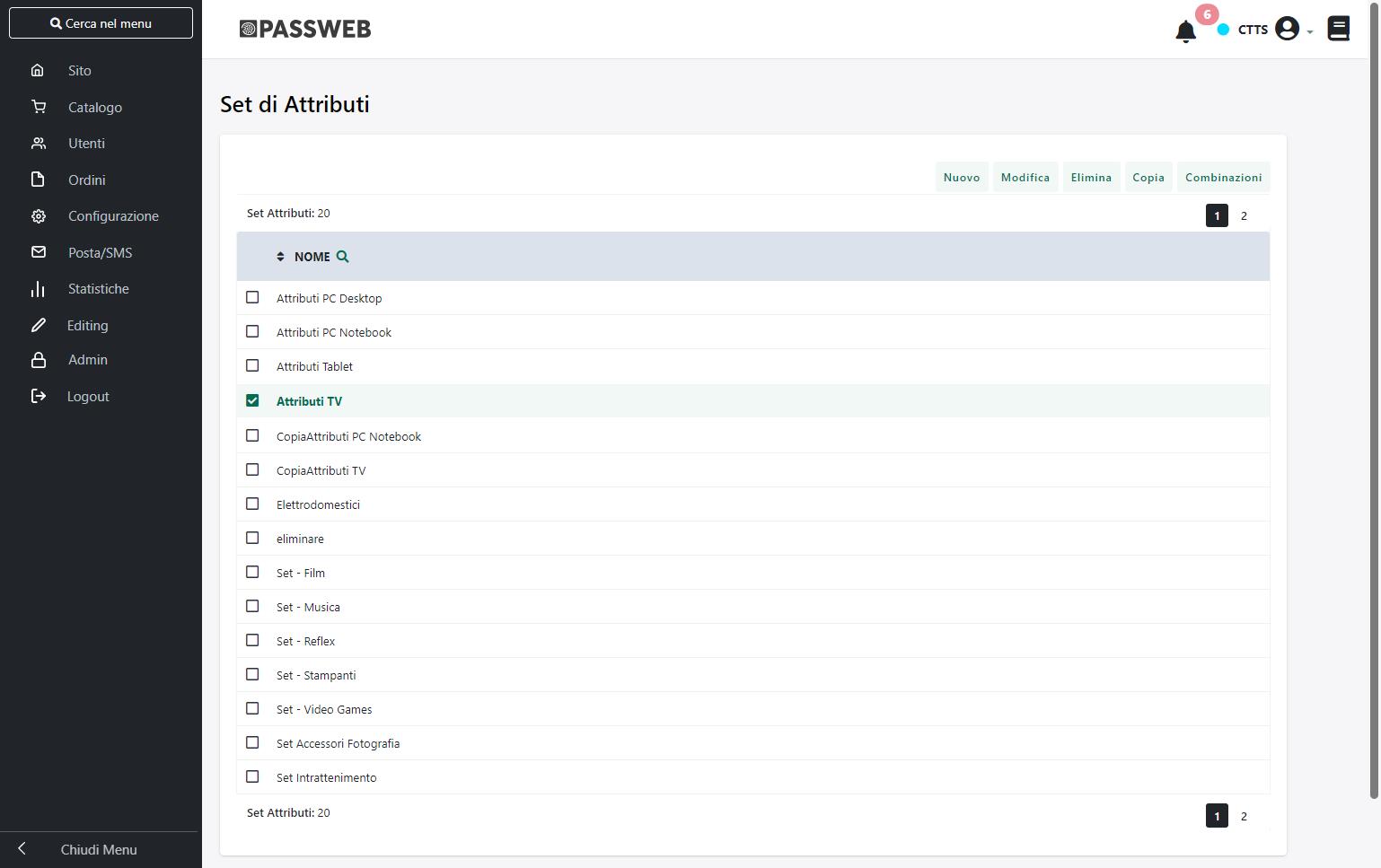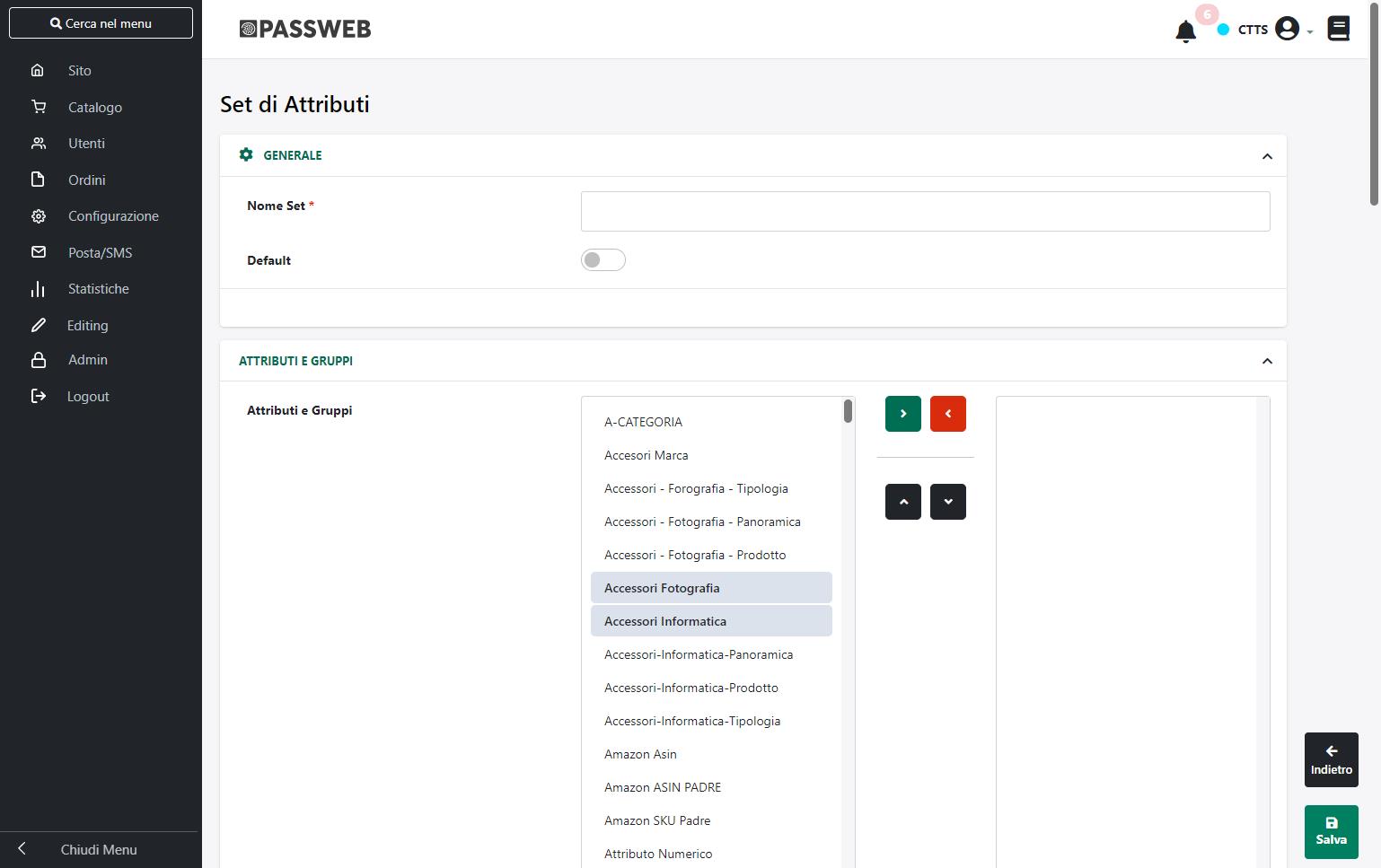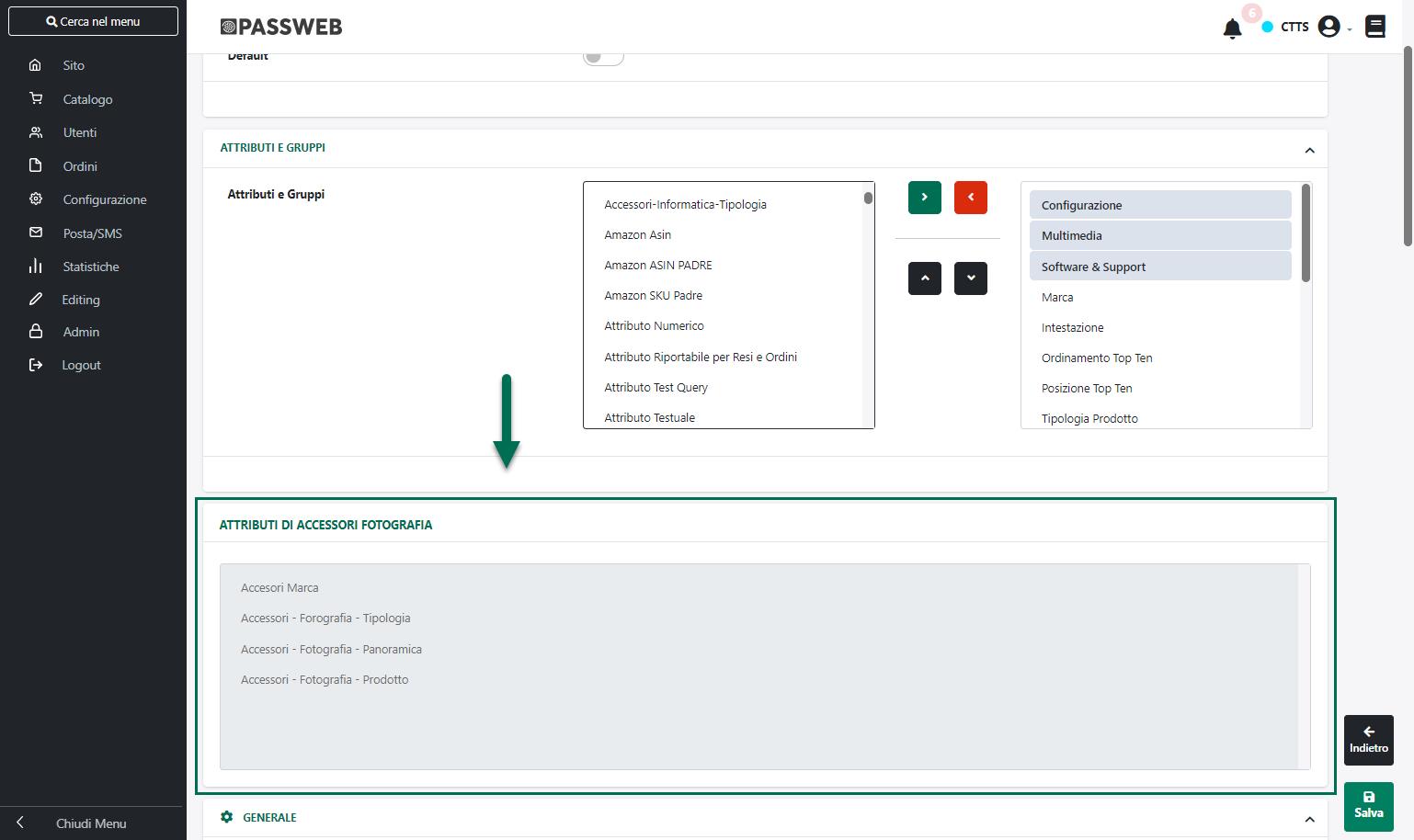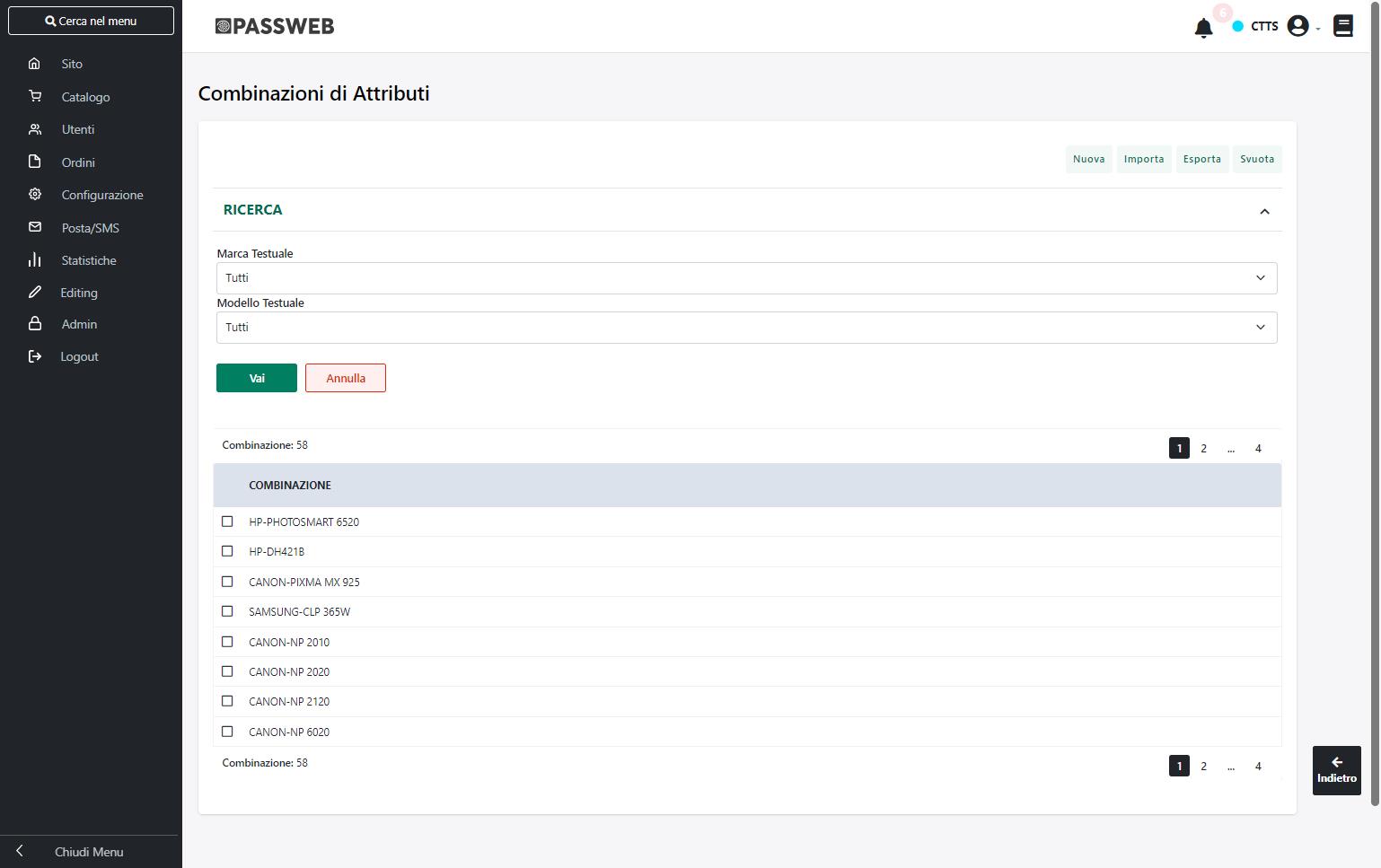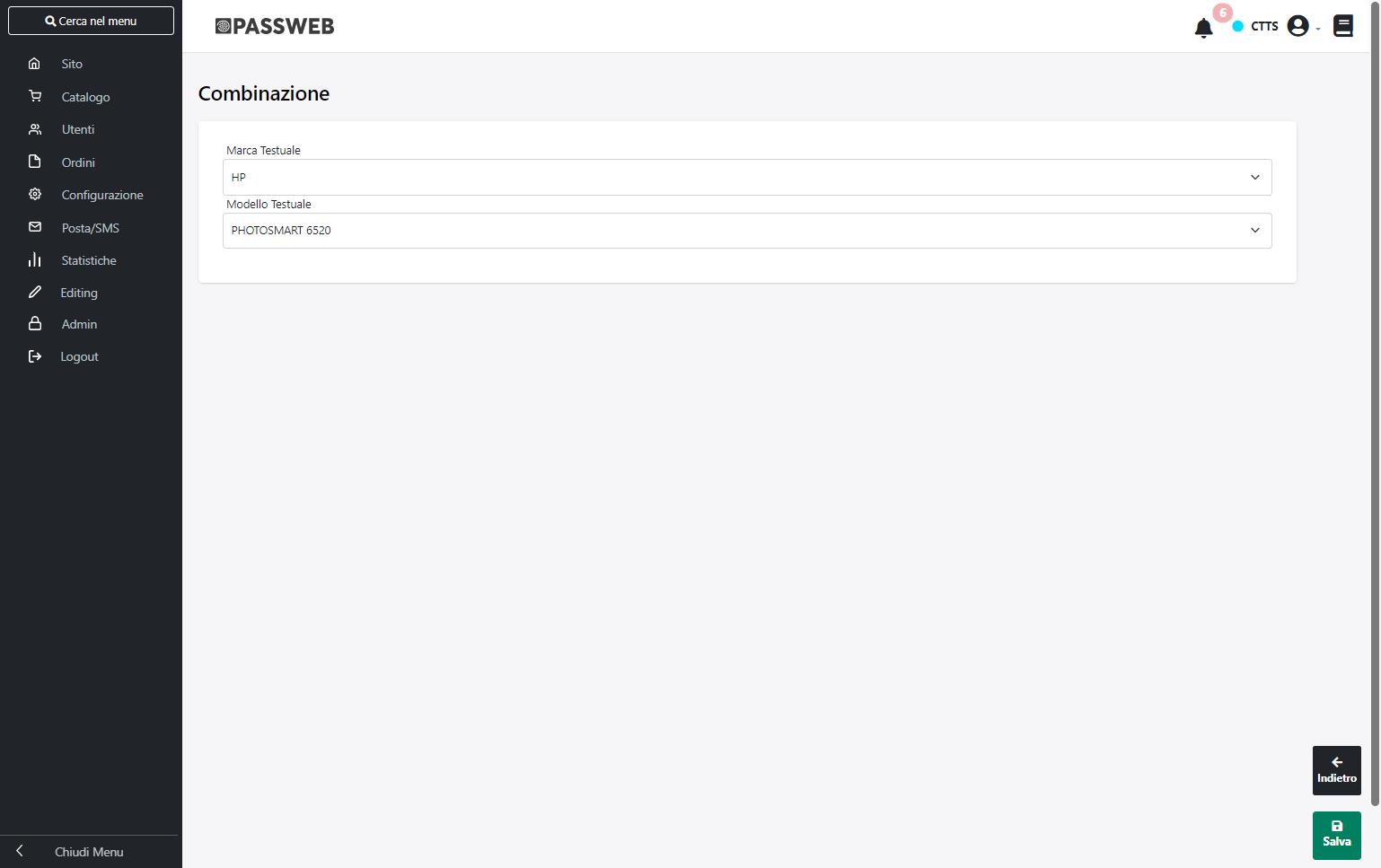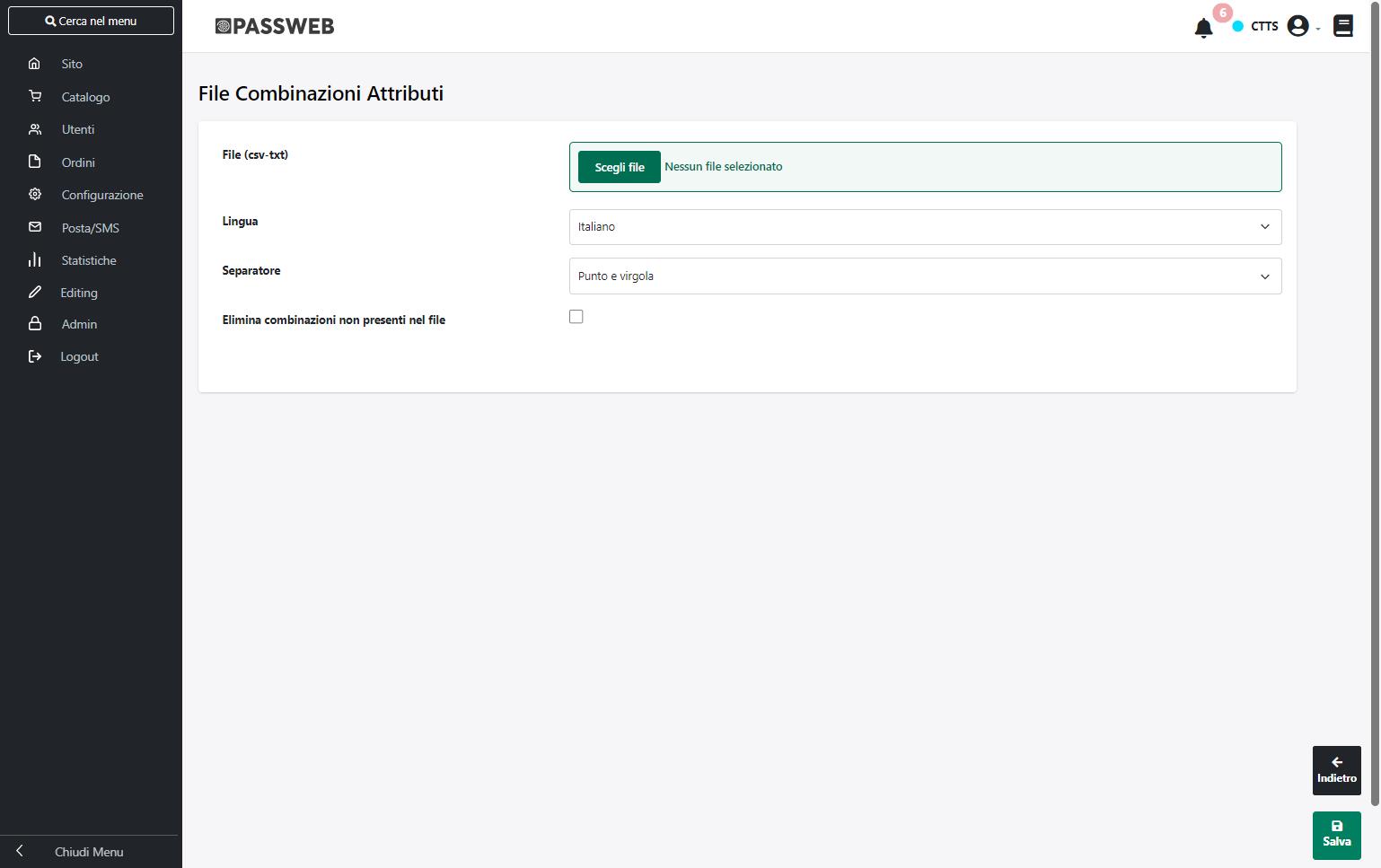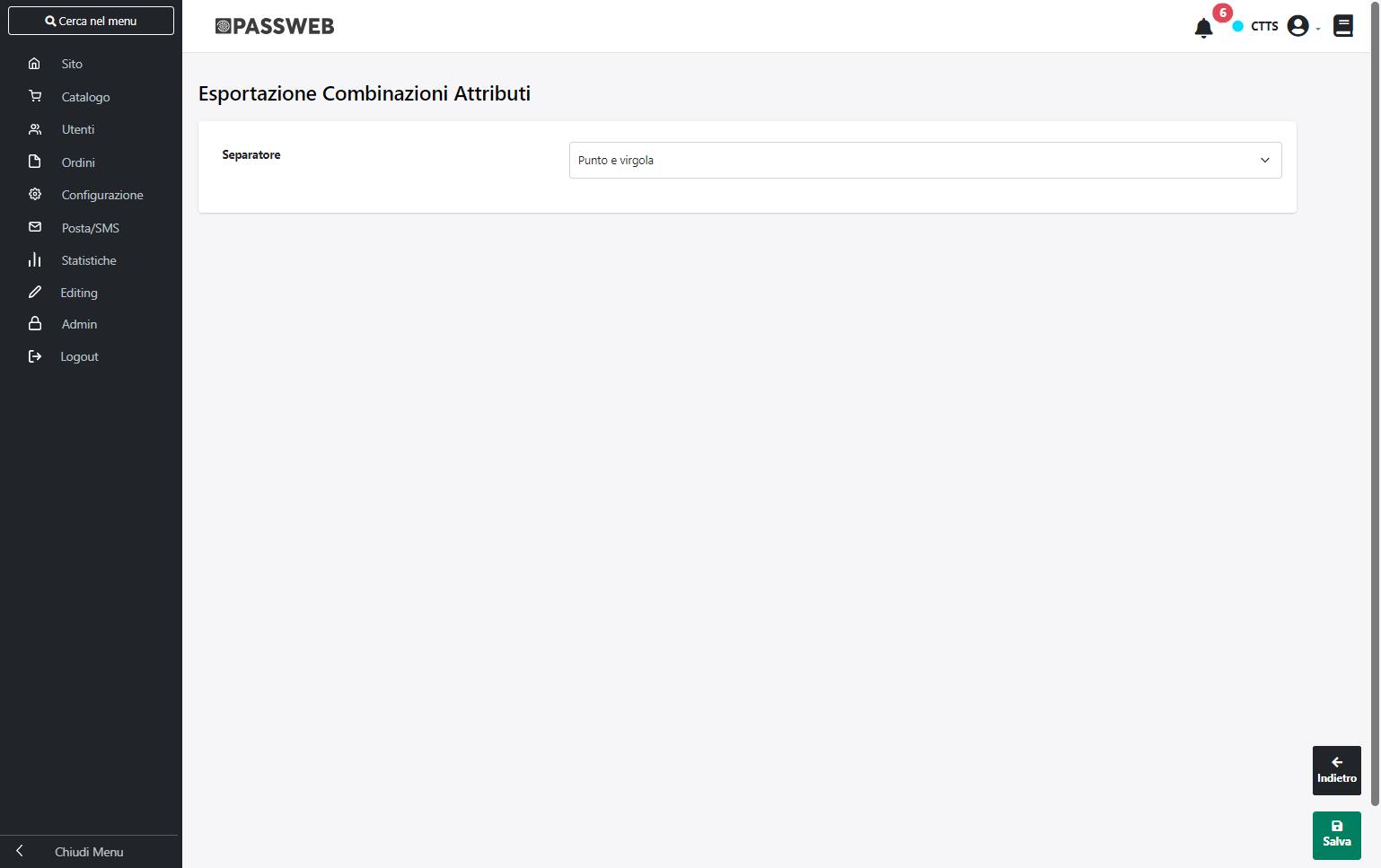SET DI ATTRIBUTI
La pagina “Set di Attributi,” accessibile dalla voce di menu “Catalogo – Attributi Articoli – Set”, consente di raggruppare gli attributi (singoli e gruppi) relativi ad una certa categoria merceologica in un unico raggruppamento logico chiamato appunto Set di Attributi
NOTA BENE: ad ogni categoria merceologica gestita all’interno del sito potrà essere associato un solo Set di Attributi. Gli attributi presenti all’interno di questo Set andranno quindi a definire quella che sarà l’anagrafica Passweb degli articoli appartenenti a quella specifica categoria merceologica.
All’interno di questa pagina verrà visualizzata la maschera “Set di Attributi”
contenente l’ elenco dei Set di Attributi attualmente gestiti all’interno del sito.
Il pannello di Ricerca presente nella parte alta della maschera e attivabile cliccando sulla relativa icona consente di impostare uno specifico filtro di ricerca in modo tale da poter selezionare fra tutti i set presenti in elenco solo quelli che soddisfano il filtro impostato.
I pulsanti presenti nella barra principale degli strumenti consentono rispettivamente di:
Nuovo ( ): consente di definire un nuovo Set di Attributi. Cliccando su questo pulsante verrà infatti visualizzata la maschera “Set di Attributi”
): consente di definire un nuovo Set di Attributi. Cliccando su questo pulsante verrà infatti visualizzata la maschera “Set di Attributi”
all’interno della quale poter definire le caratteristiche del set in oggetto.
In particolare per ogni Set sarà necessario indicare un valore per i seguenti parametri:
- Nome Set: consente di definire il nome del Set di Attributi che si sta realizzando.
- Default: consente di impostare il Set di Attributi che si sta realizzando come Set di Default.
ATTENZIONE! Il set di attributi impostato come default potrebbe essere automaticamente associato, in fase di sincronizzazione, alle nuove categorie merceologiche importate all’interno del sito
Per maggiori informazioni in merito si veda anche la sezione “Catalogo – Configurazione Parametri Catalogo – Catalogo Mexal / Ho.Re.Ca – Set di Attributi” di questo manuale
- Attributi e Gruppi: consente di definire quali attributi, singoli o gruppi, dovranno far parte del Set che si sta realizzando. Nel box di sinistra verranno visualizzati tutti gli attributi precedentemente codificati nella relativa sezione “Attributi” e tutti i gruppi precedentemente codificati nella relativa sezione “Gruppi di Attributi”. I gruppi saranno inoltre evidenziati rispetto ai singoli attributi.
Per inserire un nuovo attributo (singolo o gruppo) all’interno del set che si sta realizzando sarà sufficiente selezionarlo dall’elenco di sinistra ed inserirlo in quello di destra cliccando sul pulsante raffigurante una piccola freccia verde rivolta verso destra. Allo stesso modo per eliminare un attributo (singolo o gruppo) dal Set sarà sufficiente selezionarlo dal box di destra ed eliminarlo cliccando sul pulsante raffigurante una piccola freccia rossa rivolta verso sinistra.
I pulsanti “Freccia in su” e “Freccia in giù” consentono invece di ordinare secondo specifiche necessità l’elenco degli attributi facenti parte del set che si sta realizzando.
Selezionando inoltre un gruppo di attributi, tra quelli presenti nel box di sinistra verrà visualizzata, nella parte bassa della maschera, un ulteriore sezione (Attributi di “Nome Gruppo”) all’interno della quale verranno elencati i singoli attributi facenti parte del gruppo selezionato.
- Categorie Merceologiche: all’interno di questa sezione è possibile indicare la/le specifiche categorie merceologiche cui associare il set di attributi che si sta realizzando. Tale associazione può essere fatta, attraverso l’apposito campo, anche agendo dalle proprietà delle specifiche Categorie Merceologiche (per maggiori informazioni in merito si veda anche la sezione di questo manuale “Catalogo – Gestione Articoli – Articoli – Gestione Articoli Categorie Merceologiche”).
ATTENZIONE! Nel caso di articoli associati a più categorie merceologiche verrà considerato il set di attributi relativo alla categoria merceologica principale, vale a dire quella associata all’articolo stesso direttamente all’interno del relativo gestionale Passepartout
Modifica ( ): consente di modificare le caratteristiche del set di attributi attualmente selezionato in elenco
): consente di modificare le caratteristiche del set di attributi attualmente selezionato in elenco
Elimina ( ): consente di eliminare il set di attributi attualmente selezionato in elenco
): consente di eliminare il set di attributi attualmente selezionato in elenco
Copia ( ): consente di effettuare una copia del set di attributi attualmente selezionato in elenco
): consente di effettuare una copia del set di attributi attualmente selezionato in elenco
NOTA BENE: per poter associare ad un certo articolo un singolo attributo piuttosto che uno specifico gruppo di attributi occorre associare necessariamente alla categoria merceologica di appartenenza di questo stesso articolo un set di attributi comprendente l’attributo o il gruppo di attributi desiderato.
Combinazioni (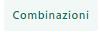 ): consente di definire le possibili combinazioni di attributi per il set in esame. Tali combinazioni verranno poi utilizzate per definire le possibili opzioni di scelta dei campi presenti all’interno di un pannello di ricerca articoli nel momento in cui questo stesso pannello dovesse essere impostato per utilizzare filtri vincolati in base a specifiche combinazioni di attributi.
): consente di definire le possibili combinazioni di attributi per il set in esame. Tali combinazioni verranno poi utilizzate per definire le possibili opzioni di scelta dei campi presenti all’interno di un pannello di ricerca articoli nel momento in cui questo stesso pannello dovesse essere impostato per utilizzare filtri vincolati in base a specifiche combinazioni di attributi.
NOTA BENE: per maggiori informazioni in merito ai filtri di ricerca articoli vincolati sulla base di specifiche combinazioni di attributi si veda anche il campitolo “Live Editing – Lista Componenti Ecommerce – Componente Ricerca–Ricerca Ecommerce – Filtri di ricerca vincolati” di questo manuale.
Cliccando su questo pulsante verrà quindi visualizzata la maschera Combinazioni di Attributi
contenente l’elenco delle combinazioni attualmente definite per il set in oggetto.
Il pannello di Ricerca presente nella parte alta della maschera e attivabile cliccando sulla relativa icona consente di impostare uno specifico filtro di ricerca in modo tale da poter selezionare fra tutte le combinazioni possibili solo quelle che soddisfano il filtro impostato.
I pulsanti presenti nella barra degli strumenti consentono rispettivamente:
- Svuota (
 ): consente di eliminare tutte le combinazioni di attributi attualmente presenti in elenco
): consente di eliminare tutte le combinazioni di attributi attualmente presenti in elenco - Elimina (
 ): consente di eliminare la combinazione di attributi attualmente selezionata in elenco
): consente di eliminare la combinazione di attributi attualmente selezionata in elenco
ATTENZIONE! l’eliminazione di una combinazione di attributi e/o quella di specifiche opzioni all’interno della combinazione può avvenire, in determinate condizioni, in maniera completamente automatica. Nello specifico occorre infatti considerare che:
- In caso di cancellazione di uno dei valori inseriti nell’elenco dei possibili valori assunti da un attributo, verranno automaticamente eliminate tutte le combinazioni di attributi in cui compariva quello specifico valore
- In caso di cancellazione di un attributo presente in un set verranno automaticamente eliminate dalle varie combinazioni le opzioni legate a quell’attributo
- In caso di rimozione di un attributo da un set verranno automaticamente eliminate dalle varie combinazioni le opzioni legate a quell’attributo
- In caso di eliminazione di un set di attributi verranno automaticamente eliminate tutte le combinazioni precedentemente definite per quello stesso set.
- Modifica (
 ): consente di modificare la combinazione di attributi attualmente selezionata in elenco
): consente di modificare la combinazione di attributi attualmente selezionata in elenco - Nuova (
 ): consente di definire una nuova possibile combinazione di attributi per il set in oggetto.
): consente di definire una nuova possibile combinazione di attributi per il set in oggetto.
Cliccando su questo pulsante verrà infatti visualizzata la maschera Combinazione contenente tutti gli attributi associati al set in esame (ordinati in base alla loro posizione all’interno del set).
Per definire una nuova combinazione di attributi sarà quindi necessario selezionare, per ogni attributo presente all’interno di questa maschera, uno dei valori presenti all’interno del corrispondente menu a tendina e cliccare, successivamente, sul pulsante “Conferma”.
ATTENZIONE! I valori proposti per ogni singolo attributo sono esattamente quelli inseriti all’interno della sezione “Gestione Opzioni” in fase di codifica dell’attributo stesso
NOTA BENE: per un corretto utilizzo dei filtri di ricerca vincolati sulla base di specifiche combinazioni di attributi è indispensabile inserire all’interno di questo elenco tutti i valori che l’attributo in esame assume in corrispondenza di ogni singolo articolo gestito all’interno del sito
- Importa (
 ): consente di importare una serie di possibili combinazioni di attributi da un file .csv o .txt.
): consente di importare una serie di possibili combinazioni di attributi da un file .csv o .txt.
Cliccando su questo pulsante verrà infatti visualizzata la maschera “File Combinazioni Attributi” all’interno della quale poter effettuare l’import del file con le possibili combinazioni di attributi.
Nello specifico, all’interno di questa maschera sarà necessario indicare:
- File (csv-txt): consente di selezionare il file txt o csv contenente l’elenco delle possibili combinazioni di attributi che dovranno essere importate
- Lingua: consente di indicare la lingua del sito a cui dovranno fare riferimento i dati presenti all’interno del file di importazione
ATTENZIONE! E’ necessario creare file distinti per le diverse lingue gestite all’interno del sito
- Separatore: consente di indicare, selezionandolo, dall’apposito menu a tendina, il carattere che è stato utilizzato all’interno del file di importazione come separatore per i vari campi
Il parametro “Elimina combinazioni non presenti nel file” consente, se selezionato, di eliminare eventuali combinazioni di attributi precedentemente codificate e non presenti nel file di importazione.
ATTENZIONE! Affinché la procedura di importazione possa terminare correttamente e possano quindi essere create le nuove combinazioni di attributi, il file in esame dovrà avere le seguenti caratteristiche:
- L’intestazione, ossia la prima riga, del file deve essere costituita dai nomi degli attributi appartenenti al set (in qualunque ordine).
- Ogni riga del file deve contenere una possibile combinazione degli attributi indicati nella riga di intestazione.
- Il carattere separatore dei vari campi deve essere esattamente quello indicato all’interno del campo “Separatore” presente nel form di importazione
- Il file di importazione deve soddisfare le specifiche del formato RFC4180.
ATTENZIONE! In questo senso è quindi necessario che il valore dei campi contenenti interruzioni di riga, doppi apici e/o lo stesso carattere utilizzato anche come separatore sia necessariamente racchiuso da virgolette
NOTA BENE: nel caso in cui una delle combinazioni indicate nel file di importazione contenga, per un certo attributo, un valore non ancora presente nell’elenco dei possibili valori dell’attributo stesso, questo verrà automaticamente aggiunto in elenco (lo stesso valore per tutte le lingue gestite). La personalizzazione in lingua dei nuovi valori aggiunti automaticamente a seguito dell’importazione del file, dovrà avvenire in maniera manuale operando direttamente all’interno del Wizard del sito.
- Esporta (
 ): consente di esportare all’interno di un file csv l’elenco delle possibili combinazioni di attributi attualmente codificate.
): consente di esportare all’interno di un file csv l’elenco delle possibili combinazioni di attributi attualmente codificate.
Cliccando su questo pulsante verrà infatti visualizzata la maschera di esportazione
all’interno della quale poter indicare (campoSeparatore) il carattere che dovrà essere utilizzato all’interno del file come separatore per i vari campi